- AnyDesk接続先のPC実機
(1)OS:Ubuntu 23.10 日本語Remix Live環境
(2)AnyDesk:ver 6.4.0(インストール方法は後述します)
※ AnyDesk 6.4.0では接続先のシステムサウンド(動画サウンド等)を接続元デバイスに転送する機能が使用可能です(6.3.3では不可)。
- AnyDesk接続元のスマホ(その1)
(1)機種:iPhone 8 Plus
(2)AnyDesk:ver 7.1.1
- AnyDesk接続元のスマホ(その2)
(1)機種:Samsung Galaxy S22
(2)AnyDesk:ver 7.2.0
- PC実機にてUbuntu 23.10 日本語RemixのDVDからのブート
- Ubuntu用AnyDeskのダウンロード
Firefoxにてhttps://anydesk.com/ja/download/linuxからanydesk_6.4.0-1_amd64.debをダウンロードします。
-
Ubuntu 23.10ではUbuntu 24.04.1と違ってAnyDesk 6.4.0をインストールする際に必要となるlibgtkglext1ライブラリ(GTK上でOpenGLを描画するためのライブラリ)が含まれていません。
そこで以下のコマンドでlibgtkglext1ライブラリを含めてインストールします。
AnyDeskのインストールが終了するとデスクトップのステータスバーに赤いAnyDeskアイコン(トレーアイコン)が表示されます。wget http://ftp.de.debian.org/debian/pool/main/g/gtkglext/libgtkglext1_1.2.0-11_amd64.deb
sudo apt install ./libgtkglext1_1.2.0-11_amd64.deb
※ Live版でのsudoではubuntuユーザのパスワード入力プロンプトは表示されません。
sudo apt install ./anydesk_6.4.0-1_amd64.deb
- AnyDesk IDの確認
ステータスバーの赤いAnyDeskアイコン(トレーアイコン)をクリックすると9〜10桁のAnyDesk ID(接続ID)が表示されます。
ちなみにそのAnyDeskライセンスは無料ライセンスです。
- iPhone側(その1)
- AnyDeskを起動します。
- Ubuntuとの接続用AnyDesk IDを指定して接続を開始します。
- AnyDeskを起動します。
- Ubuntu側
- Ubuntu側に承認画面が表示されます。
- 権限プロファイルとして[デフォルト]を選択します。
- 更に[Enable privacy mode]をOffからOnに変更して[承諾]をクリックします。
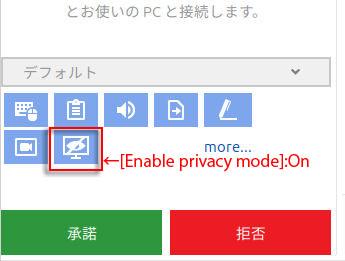
補足ですが、承認画面でのスピーカアイコンの[音声を鳴らす]等の接続元に対する権限設定は接続後でも変更可能です。
- FirefoxでYouTubeの動画を再生します。
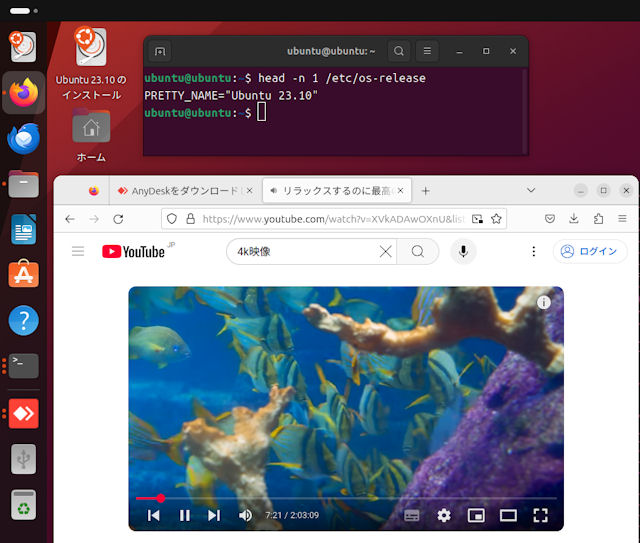
- Ubuntu側に承認画面が表示されます。
- iPhone側(その2)
- iPhone側にUbuntuデスクトップが表示されます。
iPhone側でUbuntu側のYouTubeの動画の映像やサウンドも同時に再生されます。
- Ubuntuのプライバシーモード化
- iPhone側に表示されたUbuntuデスクトップ上にパイニューを表示します。
そのパイメニューの一番上はGalaxy S22でのパイメニューの一番上のスパナアイコンではなく歯車アイコンとして表示されます。
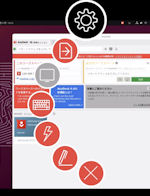
その歯車アイコンをタップして「セッションの設定」画面を表示します。
- 「セッションの設定」画面でのプライバシーモード化
[Enable Privacy Mode]をOffからOnに変更してUbuntuをプライバシーモードにします。
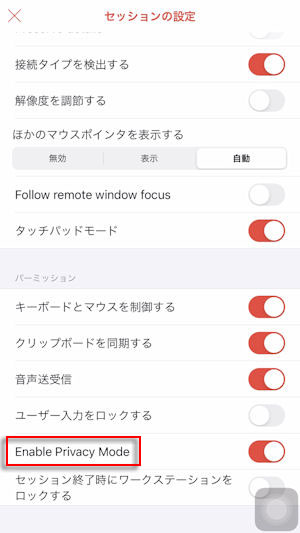
[プライバシーモードにした結果]
(1)PC実機のUbuntu側の画面はブラックアウトされ、PC実機のマウス・キーボードの入力も受け付けなくなります。
(2)Ubuntu側の動画サウンドはWindowsと違って消音モードにはなりません。
(3)iPhone側にはその動画サウンドは転送されて聞こえてきます。
- iPhone側に表示されたUbuntuデスクトップ上にパイニューを表示します。
- iPhone側にUbuntuデスクトップが表示されます。
Galaxy S22からUbuntu 23.10 日本語Remix Live環境のAnyDesk接続でのプライバシーモード化はS22側のパイメニューのスパナアイコンでの「セッションの設定」画面で[プライバシーモードを有効にする(利用不可)]をOffからOnにすることで行えます。
[プライバシーモードにした結果:iPhoneの場合と同様です]
(1)PC実機のUbuntu側の画面はブラックアウトされ、PC実機のマウス・キーボードの入力も受け付けなくなります。
(2)Ubuntu側の動画サウンドはWindowsと違って消音モードにはなりません。
(3)iPhone側にはその動画サウンドは転送されて聞こえてきます。
Ubuntu 24.04.1のLive環境にAnyDesk 6.4.0をインストールしてUbuntu 23.10 日本語Remix Live環境と同様のプライバシーモード操作を行ってみました。
プライバシーモードにした結果はUbuntu 23.10 日本語Remix Live環境の場合と同じでした。
念のためPC実機にUbuntu 24.04.1をクリーンインストールした環境にAnyDesk 6.4.0をインストールしてそのプライバシーモードを試してみましたが、やはりUbuntu側の動画サウンドはWindowsと違って消音モードにはなりませんでした。
Ubuntu側の「設定」−「サウンド」で出力音量を0即ちミュートにすれば当然ながらこの設定でUbuntu実機側からはサウンドは聞こえてきません。
しかしLinux版AnyDesk 6.4.0でのサウンド転送機能ではUbuntu実機側がミュートであってもプライバシーモードかどうかに関係なく接続元でサウンド再生されるようになっています。
Ubuntu実機をプライバシーモードにする際はUbuntu実機側をミュートにしておけばプライバシーモードになっても接続元からはサウンドが聞こえてきます。